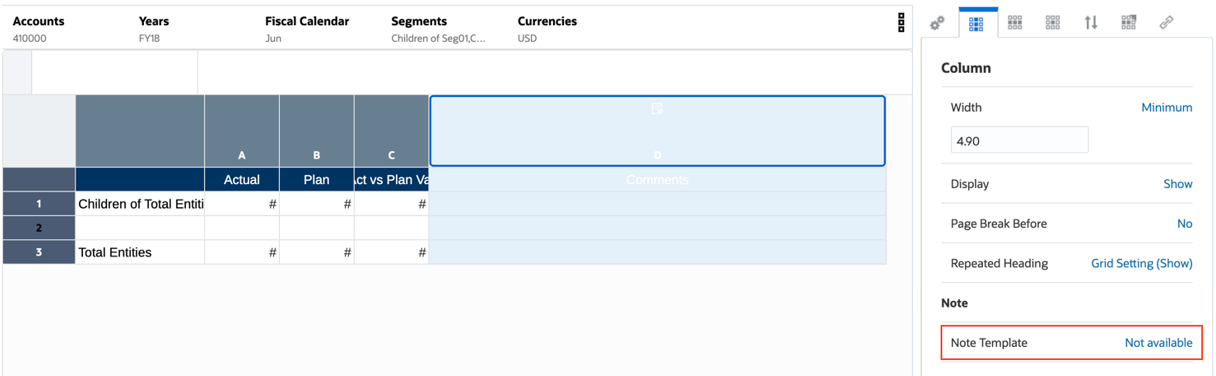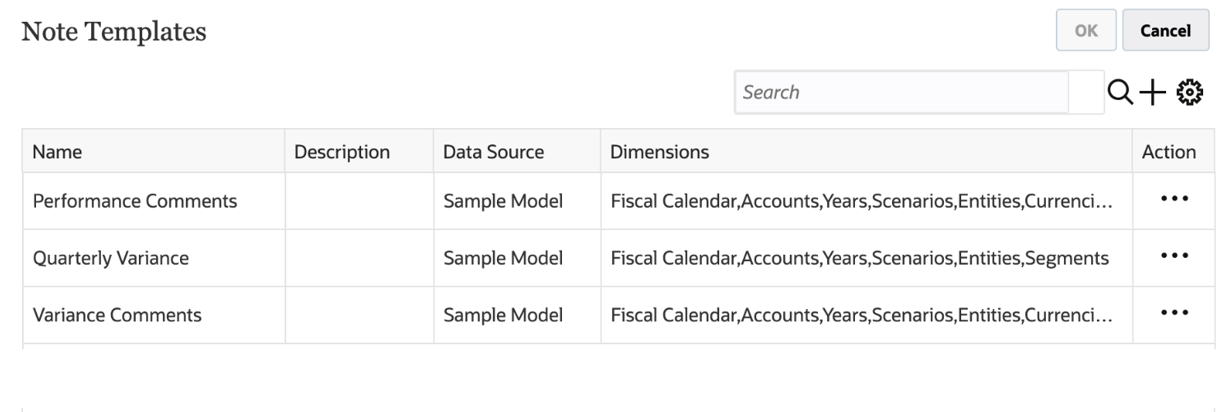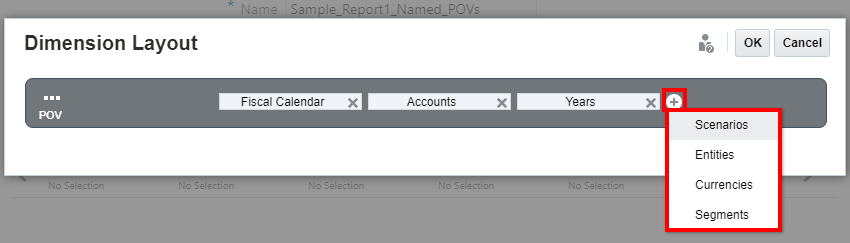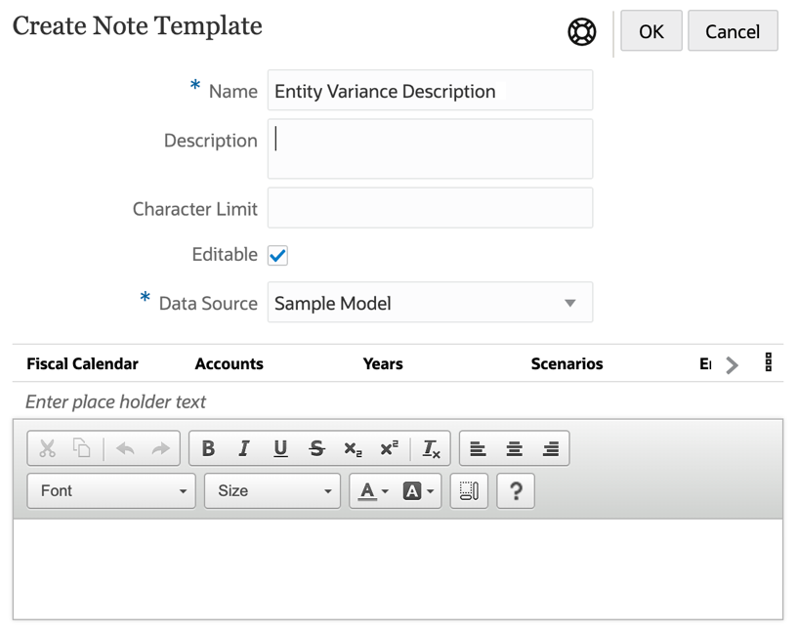Selecionando um Modelo de Observação Existente ou Criando um Novo
Uma coluna ou linha de Observação inserida precisa ter um Modelo de Observação associado a ela. Você seleciona o Modelo de Observação nas propriedades de coluna ou linha de Observação; é possível selecionar um Modelo de Observação existente ou criar um. Crie um novo Modelo de Observação e especifique suas propriedades, o layout de dimensão e o texto do placeholder, diretamente nas propriedades de coluna ou linha de Observação.
Para selecionar um Modelo de Observação: